Das TUT könnt Ihr hier finden:
Köszönöm Eniko, hogy lehetővé tette számomra, hogy lefordítsam ezeket a csodálatos oktatóanyagokat !!!
Bird
..... und eine Personen- und eine Blumentube.
Ich arbeite mit PSP X8 - dieses TUT kann aber problemlos mit allen anderen Versionen gebastelt werden.
Wenn bei Bild - Größe ändern nicht dazu geschrieben wird immer ohne Haken bei Größe aller Ebenen anpassen.
Einstellen - Schärfe - Scharfzeichnen wird nicht extra erwähnt - nach persönlichem Ermessen.
VG Farbe = Vordergrundfarbe, HG = Hintergrundfarbe.Das Auswahlwerkzeug (K) wird immer mit der Taste M deaktiviert.
Filter :
[AFS IMPORT] - sqborder2
AAA Frames - Foto Frame
Simple - Diamonds, Quick Tile
Bkg Kaleidoscope - Zandflower
VanDerLee - UnPlugged_X - Transition
dsb flux - Linear Transmisson
Alien Skin - Eye Candy 5: Impact - Perspective Shadow
Öffne die Tuben und eine transparente Ebene - Größe 900 x 500 Pixel.
Durch Doppelklick auf das Alien Skin Preset importiert es sich in den Filter.
Kopiere die Maske 20-20 ( falls sie nicht schon vorhanden ist ) in den Masken- und den Farbverlauf madar in den Farbverlaufsordner.
Exportiere den Brush bird in den Pinselordner.
Stelle die VG Farbe auf eine helle - die HG Farbe auf eine dunkle Farbe.
Erstelle mit dem Gradienten madar diesen Farbverlauf ( eventuell die Farben abändern ) :
Punkt 1:
Aktiviere die Ebene - mit dem Farbverlauf füllen - die Ebene 2x duplizieren.
Bild - Spiegeln - Horizontal - Transparenz auf 50 % - Zusammenfassen - Nach unten usammenfassen.
Einstellen - Schärfe - Unscharf maskieren - Standardwerte.
Punkt 2:
Effekte - Plugins - dsb flux - Linear Transmisson :
Effekte - Kanteneffekte - Nachzeichnen.
Effekte - Plugins - VanDerLee - UnPlugged_X - Transition :
Punkt 3:
Ebene duplizieren - Effekte - Plugins - Bkg Kaleidoscope - Zandflower :
Mischmodus auf Weiches Licht.
Aktiviere die Ebene darunter - Mischmodus auf Überzug.
Aktiviere die unterste Ebene - Effekte - Plugins - Simple - Diamonds.
So sieht es nun aus :
Punkt 4:
Zusammenfassen - Sichtbare zusammenfassen - aktiviere das Auswahlwerkzeug (S) - Benutzerdefinierte Auswahl :
Auswahl in Ebene umwandeln - Effekte - Plugins - AAA Frames - Foto Frame :
Auswahl ändern - verkleinern um 25 Pixel - Auswahl umkehren.
Effekte - Plugins - [AFS IMPORT] - sqborder2 :
Auswahl aufheben.
Punkt 5:
Effekte - Verzerrungseffekte - Welle :
Effekte - Bildeffekte - Nahtloses Kacheln :
Mischmodus auf Überzug.
Ebenen - Maske aus Datei laden - wende diese Maske an :
Zusammenfassen - Gruppe zusammenfassen.
Punkt 6:
Kopiere die Blumentube - als neue Ebene einfügen - Größe anpassen - nach rechts unten schieben.
Transparenz auf 50 % - die Ebene eine Ebene tiefer im Ebenenmanager schieben.
Aktiviere die oberste Ebene - Neue Rasterebene - stelle die VG Farbe auf eine passende mittlere Farbe.
Aktiviere den Standardpinsel - suche den Brush bird - Größe auf 450 stellen und einmal in die Ebene stempeln.
Hinschieben siehe Bild oben.
Punkt 7:
Effekte - Plugins - Alien Skin - Eye Candy 5: Impact - Perspective Shadow - suche das Preset madar :
Einstellen - Schärfe - Unscharf maskieren - Standardwerte.
Kopiere die Tube bird - als neue Ebene einfügen - eventuell kolorieren.
Hinschieben siehe Bild oben.
Aktiviere die unterste Ebene - kopiere die Tube szöveg - als neue Ebene einfügen - Mischmodus auf Aufhellen.
Zusammenfassen - Alle zusammenfassen.
Punkt 8:
Bild - Rand hinzufügen - 1 Pixel - Symmetrisch - HG Farbe.
Bild - Rand hinzufügen - 50 Pixel - Symmetrisch - VG Farbe.
Auswahl - Auswahl alles - Auswahl verkleinern um 45 Pixel - Auswahl umkehren.
Effekte - Plugins - Simple - Quick Tile.
Einstellen - Unschärfe - Gaußsche Unschärfe - Radius 15.
Punkt 9:
Auswahl umkehren - Effekte - 3D Effekte - Schlagschatten :
Auswahl aufheben.
Kopiere die Personentube - als neue Ebene einfügen - Größe anpassen - an ihren Platz schieben.
Effekte - Plugins - Alien Skin - Eye Candy 5: Impact - Perspective Shadow :
Zusammenfassen - Alle zusammenfassen.
Füge noch Dein WZ und das © des Künstlers ein - verkleinere das Bild auf 950 Pixel und speichere es als jpg Datei ab !!!
Diese wunderschönen Bilder wurden im https://pspdreamcatcher.xobor.de/ Forum - getestet - vielen lieben Dank dafür !!!

















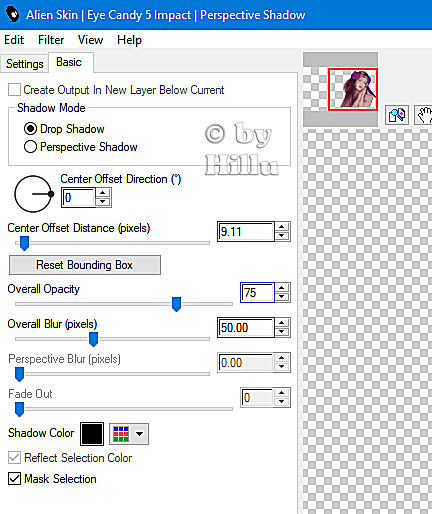



Keine Kommentare:
Kommentar veröffentlichen